Impossible de démarrer Windows à l’aide d’une clé USB? Si oui, vous êtes tombé sur la bonne page. Dans cet article, nous vous aiderons à trouver une solution efficace aux problèmes de démarrage avec USB.
Comment forcer Windows à démarrer depuis USB ?
Pour démarrer Windows via USB, vous devez d’abord créer une clé USB amorçable. Une fois terminé, accédez aux paramètres du BIOS de votre PC et définissez l’ordre de démarrage sur le périphérique USB. Après cela, branchez votre clé USB amorçable, redémarrez votre PC, accédez aux options de démarrage avancées, sélectionnez l’option Utiliser un périphérique, puis choisissez votre clé USB pour démarrer le processus de démarrage.
Cependant, de nombreux utilisateurs se sont plaints de ne pas pouvoir démarrer Windows à l’aide d’une clé USB/flash amorçable. Voyons pourquoi ce problème peut se produire.
Pourquoi Windows ne démarre-t-il pas depuis USB ?
Il peut y avoir différents Windows qui ne démarre pas à partir d’une clé USB. Cela peut être dû au fait que votre clé USB est endommagée ou mal formatée. En dehors de cela, votre PC ne prenant pas en charge le démarrage USB peut être un autre facteur responsable de ce problème. Les paramètres de votre BIOS, tels que l’ordre de démarrage, peuvent également être à l’origine de ce problème.
Réparer Windows ne démarre pas à partir de l’USB
Si vous ne parvenez pas à démarrer Windows à l’aide d’une clé USB amorçable sur votre système, suivez les solutions ci-dessous pour résoudre le problème :
- Assurez-vous que votre clé USB est amorçable et correctement formatée.
- Assurez-vous que votre PC prend en charge le démarrage USB.
- Définissez la priorité de démarrage sur la clé USB dans le BIOS/UEFI.
- Activez CSM/Legacy Boot et désactivez Secure Boot.
- Créez une nouvelle clé USB amorçable à l’aide de l’outil de création Windows Media ou d’un logiciel tiers comme Rufus.
1]Assurez-vous que votre clé USB est amorçable et correctement formatée
La première chose que vous devez vérifier est si, réellement, votre clé USB est bootable ou non. Il se peut que votre clé USB amorçable soit corrompue ou créée de manière incorrecte, c’est pourquoi vous ne pouvez pas démarrer Windows à partir d’une clé USB.
Vous pouvez utiliser différentes manières pour vérifier si votre clé USB est amorçable ou non. Par exemple, il existe un logiciel gratuit appelé MobaLiveCD qui vous permet d’exécuter une vérification de clé USB amorçable sur votre ordinateur.
En plus d’être bootable, vérifiez le système de fichiers de votre clé USB selon les configurations de votre ordinateur. Si le mode de démarrage de votre ordinateur est UEFI, votre clé USB doit être formatée dans le système de fichiers FAT32. Alors, formatez votre clé USB amorçable en FAT32 et voyez si le problème est résolu.
Lire: Comment démarrer à partir d’une clé USB sous Windows ?
2]Assurez-vous que votre PC prend en charge le démarrage USB
Avant de démarrer depuis USB, assurez-vous que votre ordinateur prend en charge le démarrage USB. Pour vérifier cela, vous devez accéder aux paramètres BIOS/UEFI de votre PC. Redémarrez simplement votre PC et appuyez sur la touche F1 F2, F10 ou Esc (selon le fabricant de votre ordinateur) pendant le processus de démarrage pour accéder aux paramètres de votre BIOS. Maintenant, passez à Options de démarrage et recherchez une option avec « USB », « Périphérique USB » ou similaire. S’il existe une option comme celle-là, vous pouvez être sûr que votre PC prend en charge le démarrage USB.
3]Définissez la priorité de démarrage sur la clé USB dans le BIOS/UEFI
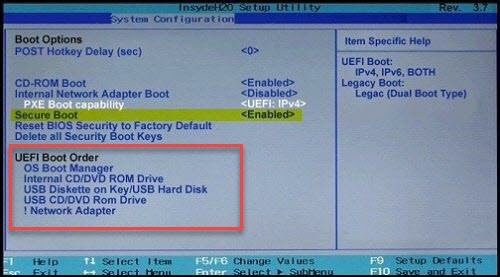
La prochaine chose que vous pouvez faire pour résoudre ce problème est de modifier votre ordre de démarrage dans les paramètres de votre BIOS. Votre PC est peut-être configuré pour démarrer à partir du disque dur interne. Ainsi, vous ne parvenez pas à démarrer depuis USB. Vérifiez donc la priorité de démarrage sur la clé USB pour résoudre le problème. Voici les étapes pour ce faire :
- Tout d’abord, redémarrez votre ordinateur et accédez aux paramètres du BIOS en appuyant sur la touche attribuée comme F2 pendant le processus de démarrage.
- Maintenant, trouvez le Options de démarrage et changez le premier lecteur de démarrage en USB.
- Ensuite, cliquez sur le bouton Enregistrer et quitter et voyez si le problème est résolu.
Voir: Résoudre les problèmes de démarrage et de démarrage de Windows Dépannage avancé.
4]Activez CSM/Legacy Boot et désactivez Secure Boot
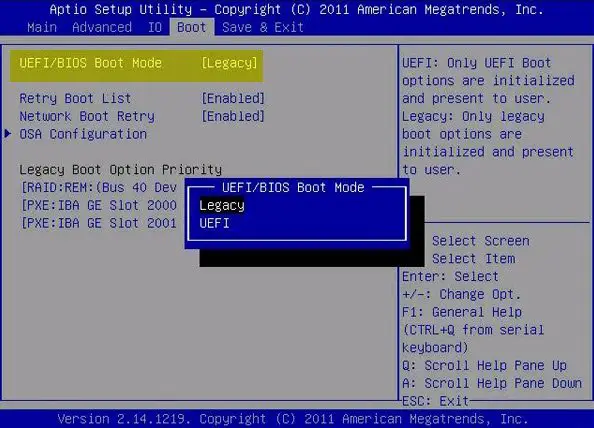
Vous pouvez également essayer de définir certains paramètres de votre BIOS, puis voir si cela vous aide à démarrer Windows à partir d’une clé USB. Désactivez le démarrage sécurisé et activez le démarrage hérité pour vérifier si cela aide. Voici comment procéder :
- Tout d’abord, connectez votre clé USB amorçable à votre PC, démarrez votre PC et accédez aux paramètres de votre BIOS.
- Maintenant, allez au Sécurité > Contrôle de démarrage sécurisé option et désactivez-la.
- Ensuite, passez au Démarrage > Lancer CSM option et activez-la.
- Définissez également le Mode de démarrage UEFI/BIOS à Héritage.
- Après cela, enregistrez les nouveaux paramètres et démarrez votre PC pour vérifier si le problème est résolu.
5]Créez une nouvelle clé USB amorçable à l’aide de l’outil de création Windows Media ou d’un logiciel tiers comme Rufus
Si le problème reste le même, vous pouvez recréer une nouvelle clé USB amorçable. Vous pouvez le faire à l’aide de l’outil de création Windows Media ou d’une application tierce comme Rufus. De nombreux autres outils gratuits vous permettent de créer une clé USB amorçable comme Passcape ISO Burner, ISO to USB, WinToUSB et SARDU MultiBoot Creator.
J’espère que ça aide!
Maintenant lis: Meilleurs outils de réparation de démarrage gratuits pour Windows.
